Excel 2019表格操作技巧汇总
职场人难免会制作各种表格,有些表格需要协调很多内容,制作起来很费劲。很多仍在用旧版Office Excel的朋友,建立一个功能复杂的表格,往往需要耗费大量精力时间。但是,其实在新版的Excel中,微软已经为我们集成好了一些非常实用的快速模板,点击新建就能用,完全不用和挠头的函数、美化打交道,分分钟就能得到老板垂青。

下面本文使用版本为Excel 2019预览版,教你一秒钟制作各种表格。
1、渠道营销预算
步骤:“文件”→“新建”,搜索“渠道预算”
这是一套很不错的模板,按照预期销售额,人力资源成本、直营成本、电话营销成本、网络营销成本等进行划分,所有数据按1-12月并行排列,同时还有图表做为参考,能够省去很多繁杂的工作。

2、资产负债表
步骤:“文件”→“新建”,搜索“资产负债表”
大名鼎鼎的“会计三大表”之一,同时也是了解企业资产情况的最快捷方式。如果你的企业没有使用电算化软件,那么这个表格会给你省下大量的制作时间。

除了标准的资产负债表内容外,它还加入了流动比率、速动比率、现金比率、营运资金等几个常用财务指标,非常实用。
3、月度销售预测报表
步骤:“文件”→“新建”,搜索“每月销售额”
这是一套月度销售额预测报表,内含数据输入、销售报告、销售预测三大标签,已经算是很完整的一套月报档案了。

除了数据输入外,其他内容都是由Excel自动计算,智能化很高。同时它还利用数据透视表生成了月度销售报告,以方便大家根据自身需求对表格进行二次修改。
4、差旅费报销单
步骤:“文件”→“新建”,搜索“差旅费”
出纳姐姐的最爱,月末各项事务繁重,报销又是每天都发生的事。有了这张表格后,所有内容都可以交给报销人自行填写,Excel会自动将数额累加。无论自己,还是报销人,无形中都省了很多麻烦。

你还在当坚持使用Excel 2003的遗老遗少?一起来看看新Excel在建表方面有多强大多方便吧!
5、员工出勤表
步骤:“文件”→“新建”,搜索“员工出勤”

考勤往往会占据HR很大一部分工作量,这组表格除了最基础的数据统计外。一大亮点是支持自定义假期情况、人事清单、假期类型等等,方便HR们根据自家公司结构调整内容。
6、库管缺货报警
步骤:“文件”→“新建”,搜索“库存清单”,这个表格的最大亮点,是能够根据库存商品设置最低阈值,如果一个商品的当前库存量低于阈值,就会触发高亮提醒。

同时表格内还设计了停产标签,当某商品处于停产状态时,高亮将不再激活。总之这是一套能够自动标出补库清单的表格,库管还是比较喜欢吧!
7、婚礼邀请跟踪器
步骤:“文件”→“新建”,搜索“婚礼”

婚礼上邀请了谁,到底有多少人赴约,需要安排多少座位……,对于每一对新人来说,这都是非常头疼的。这个表格可以自动计算出距离婚礼的剩余天数,来访嘉宾,确认不来数量,算得上简单好用了。要是小编当年结婚时也有这个,得多省心呀!
8、车辆服务记录
步骤:“文件”→“新建”,搜索“车辆服务”

如何为会员快速定制自己的车辆保养清单,下面这套表格就能轻而易举地实现。上方是基础信息,下方是每次保养的具体项目,清晰易懂,一目了然。
9、车辆日常记录
步骤:“文件”→“新建”,搜索“车辆服务”
逛论坛时经常能够看到一些车主使用APP记录自己爱车的相关信息,其实Excel也能做到。这套表格结构清晰,配色大方,除了每次加油、还款、维护记录外,还用图表将费用占比及费用的变化曲线标识了出来。

此外表格还提供了贷款余额、加油升数、平均MPG(“每加仑英里数”,相当于国内的“百公里耗油量”)等信息,还是蛮好用的。
10、减肥跟踪器
步骤:“文件”→“新建”,搜索“减肥”
这个春节是不是又把去年减掉的肉肉吃回来啦,这个表格就是专为督促你而生的。整个表格由统计图、录入区、BMI信息区三部分组成,各种指标还有曲线图都准备好了,要是嫌图形不好看,就赶紧努力吧!
 Excel技巧
Excel技巧
怎么样?很厉害吧,这些表格大体都是1秒钟左右建立的,所有函数及公式都已写好,后期只要根据自己的要求,略作调整即可。正应了那句话,苦干不如巧干,灵活地运用这些工具能够让你的办公效率倍增。
你还在当坚持使用Excel 2003的遗老遗少?一新Excel是否强大方便了很多呢。
总结
以上所述是小编给大家介绍的Excel 2019表格操作技巧汇总,希望对大家有所帮助,如果大家有任何疑问请给我留言,小编会及时回复大家的。在此也非常感谢大家对脚本之家网站的支持!
相关文章

Excel2016查看一个完整的函数说明? Excel2016查看函数说明的技巧
Excel2016查看一个完整的函数说明?excel2016中想要查看韩,说的说明,该怎么查看呢?下面我们就来看看Excel2016查看函数说明的技巧,需要的朋友可以参考下2018-04-08 某个Excel文件,数据内容不多,但文件打开却需要20多秒。通过资源管理器查看文件属性,发现体积竟有十几兆。而类似情况下,这种Excel通常不过几十KB。那么如何将多余的元素2018-02-28
某个Excel文件,数据内容不多,但文件打开却需要20多秒。通过资源管理器查看文件属性,发现体积竟有十几兆。而类似情况下,这种Excel通常不过几十KB。那么如何将多余的元素2018-02-28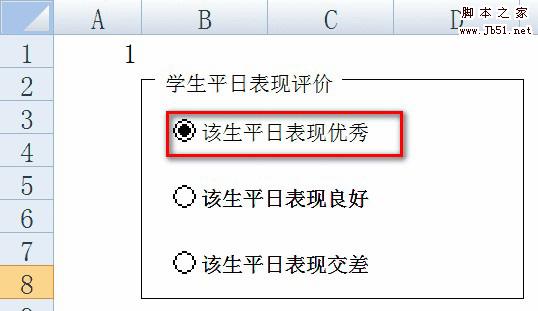
excel如何插入窗体单选框控件?excel中窗体控件单选框的使用技巧
近日,不少网友问小编excel如何插入窗体单选框控件?今天小编就以一个调查问卷的实例,给大家分享excel中窗体控件单选框的使用技巧,希望对大家有所帮助2018-02-06
excel怎么更换照片底色? excel照片白底变蓝底的技巧
excel怎么更换照片底色?excel表格中插入的照片是白底的,想要换成蓝底的照片,该怎么更换呢?下面我们就来看看excel照片白底变蓝底的技巧,需要的朋友可以参考下2018-01-19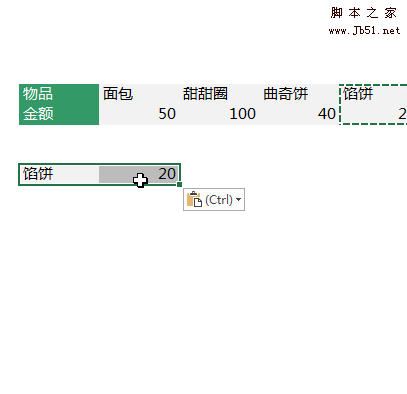
Excel怎么使用转置变换数据位置? excel数据转置技巧
Excel怎么使用转置变换数据位置?excel表格中的数据想要变换位置,可以直接进行数据转置,下面我们就来看看excel数据转置技巧,需要的朋友可以参考下2018-01-10
excel2007格式刷怎么用 excel格式刷使用技巧分享
excel是我们常用的办公软件,有时会用到格式刷工具,那么excel2007格式刷怎么用?下面小编带来excel格式刷使用技巧,希望对大家有所帮助2018-01-05
Excel2013怎么为单元格添加批注?Excel2013单元格批注相关操作技巧
单元格批注做为Excel里面十分有用的功能之一,今天脚本之家小编就给大家分享Excel2013单元格批注相关操作技巧,包括Excel2013怎么为单元格添加批注?怎么删除批注等等2018-01-02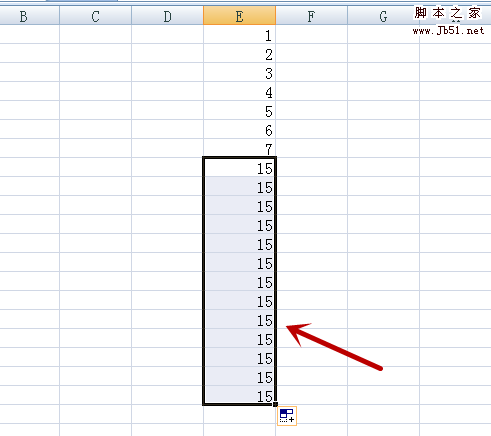
excel2017表格下拉怎么保持数字不变?excel2017下拉数值不变的技巧
excel2017表格怎么设置下拉数字不变?excel2017表格中的数据下拉的时候数据会递增,不想让数字递增,下面我们就来看看excel2017下拉数值不变的技巧,需要的朋友可以参考下2017-11-22
excel2016密码怎么设置?excel2016保护密码设置技巧
很多朋友不太清楚excel2016密码怎么设置?下面小编给大家带来excel2016保护密码设置技巧,需要的朋友可以参考下2017-04-21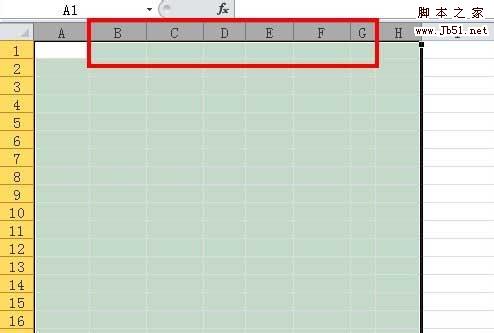 在办公中,经常会碰到excel表格中存在大量列,但有些列,可能是近期不在使用,就是暂时不在使用的,为了更好的突出重点列,就可以暂时把这些不用的列隐藏起来,利于更好的2017-03-06
在办公中,经常会碰到excel表格中存在大量列,但有些列,可能是近期不在使用,就是暂时不在使用的,为了更好的突出重点列,就可以暂时把这些不用的列隐藏起来,利于更好的2017-03-06




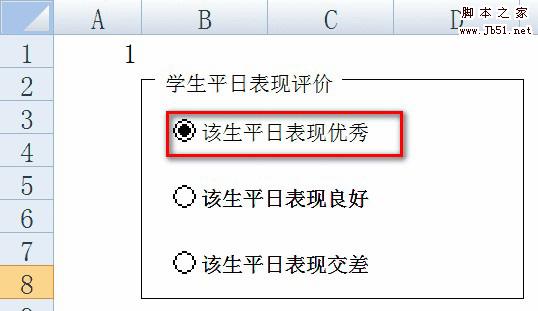

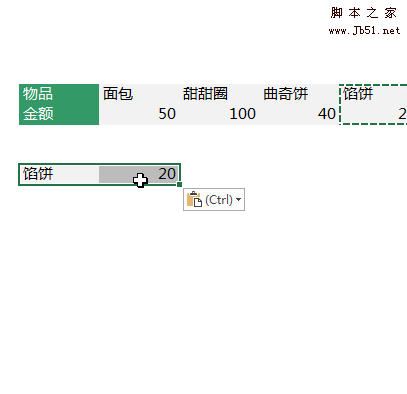


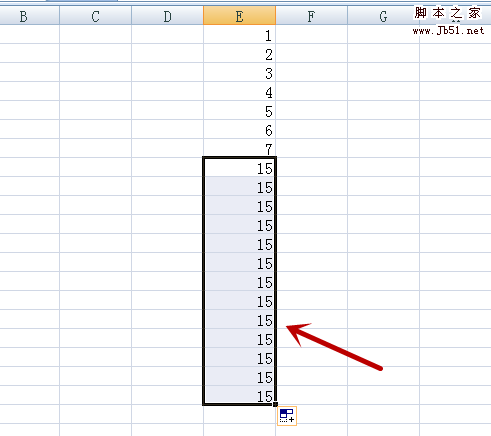

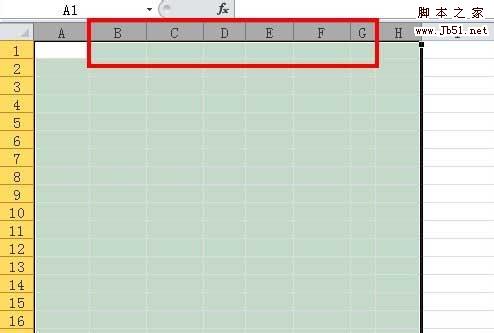
最新评论